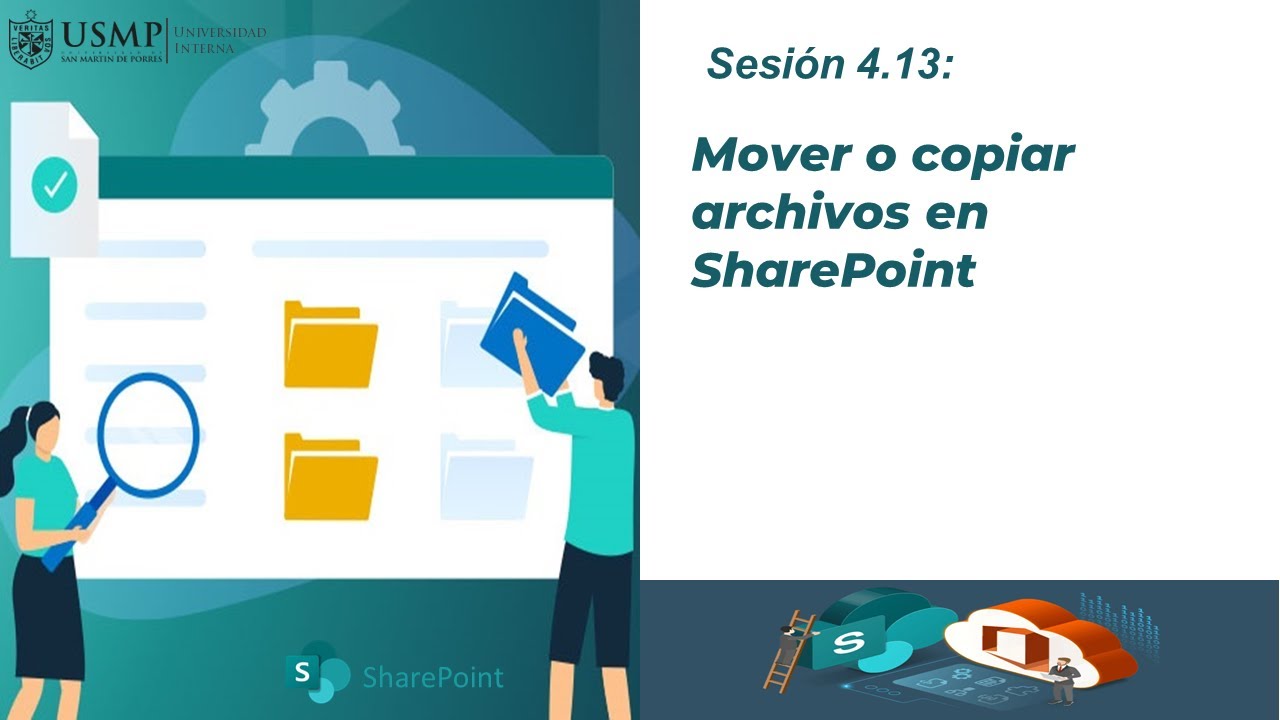1. Preparación inicial:
Antes de comenzar a copiar una lista de SharePoint, es crucial asegurarse de tener todos los permisos necesarios para realizar esta tarea. Además, es recomendable tener una comprensión básica de la estructura de SharePoint y de cómo funcionan las listas en esta plataforma. Asegúrate de estar logueado en tu cuenta y de tener acceso a la lista que deseas copiar.
2. Iniciar el proceso de copia:
Para copiar una lista de SharePoint, sigue estos simples pasos. Primero, abre la lista que deseas copiar dentro de SharePoint. Una vez en la lista, busca la opción de “Configuración” o “Settings” y haz clic en ella. A continuación, busca la opción de “Guardar como plantilla” o “Save as template” y selecciona esta función.
3. Crear una plantilla de la lista:
Ahora, en la ventana emergente que aparece, proporciona un nombre para tu plantilla y opcionalmente una descripción. Asegúrate de marcar la casilla que indica si deseas incluir el contenido de la lista existente en la plantilla. Luego, guarda la plantilla.
4. Descargar la plantilla:
Una vez creada la plantilla, regresa a la página principal de SharePoint y navega hasta la sección de “Configuración del sitio”. Busca la opción de “Soluciones” o “Solutions” y selecciona “Soluciones de diseño del sitio”. En esta sección, encontrarás la plantilla de lista que has creado. Haz clic en ella y descárgala a tu ordenador.
5. Importar la plantilla a otra lista:
Para importar la plantilla a otra lista en SharePoint, primero abre la lista de destino. Dirígete a la opción de “Agregar una aplicación” o “Add an app” y busca la opción de importar una plantilla. Selecciona la plantilla que has descargado previamente y úsala para crear una nueva lista basada en esta plantilla.
6. Personalizar la nueva lista:
Una vez importada la plantilla, podrás personalizar la nueva lista según tus necesidades. Modifica los campos, las vistas y cualquier otra configuración para que se adapte a los requerimientos de tu equipo o proyecto.
7. Compartir la lista copiada:
Una vez finalizada la personalización, asegúrate de compartir la nueva lista con los miembros de tu equipo que necesiten acceder a ella. Configura los permisos adecuados y notifica a los usuarios sobre la existencia de la nueva lista copiada en SharePoint.
8. Mantener la lista actualizada:
Para garantizar que la lista copiada esté siempre actualizada y refleje los cambios realizados en la lista original, establece un proceso de revisión periódica. Considera designar a un responsable de mantenimiento que se encargue de verificar que ambas listas estén sincronizadas.
9. Solución de problemas comunes:
En caso de experimentar dificultades durante el proceso de copia de listas en SharePoint, consulta la documentación oficial de Microsoft o ponte en contacto con el soporte técnico de SharePoint para recibir asistencia especializada.
10. Automatizar tareas repetitivas:
Si tienes la necesidad de copiar listas de forma regular en SharePoint, considera la posibilidad de automatizar este proceso utilizando flujos de trabajo o herramientas de terceros que faciliten la tarea y ahorren tiempo a tu equipo.
11. Garantizar la integridad de la información:
Al copiar listas en SharePoint, es fundamental asegurarse de que la información se traslade de manera íntegra y sin errores. Realiza pruebas periódicas para verificar que la copia se realizó correctamente y que todos los datos están disponibles en la nueva lista.
12. Capacitación del equipo:
Para aprovechar al máximo las funcionalidades de SharePoint y garantizar un uso eficiente de las listas, considera ofrecer formación a tu equipo sobre cómo copiar listas, manejar plantillas y optimizar su trabajo en la plataforma.
13. Implementar buenas prácticas de gestión:
Establece políticas claras sobre cómo gestionar las listas en SharePoint, incluyendo procesos de copia, actualización, y eliminación de listas obsoletas. Mantén una estructura organizada que facilite la navegación y búsqueda de información.
14. Evaluar el rendimiento:
Regularmente analiza el rendimiento de las listas copiadas en SharePoint para identificar posibles áreas de mejora, optimización y garantizar que el sistema funcione de manera eficiente para tu equipo.
15. Optimizar la colaboración:
Fomenta la colaboración entre los miembros de tu equipo al utilizar listas compartidas en SharePoint. Aprovecha las funcionalidades de comentarios, notificaciones y actualizaciones en tiempo real para mejorar la comunicación y la productividad en tus proyectos.
Preguntas frecuentes:
1. ¿Puedo copiar una lista de SharePoint de un sitio a otro?
Sí, puedes copiar una lista de SharePoint de un sitio a otro utilizando la función de guardar la lista como plantilla y luego importarla en el nuevo sitio.
2. ¿Es posible copiar listas complejas con múltiples vistas y filtros en SharePoint?
Sí, al crear una plantilla de lista en SharePoint, puedes incluir la configuración de vistas y filtros para replicar listas complejas de forma sencilla.
3. ¿Se conservarán los datos al copiar una lista en SharePoint?
Al copiar una lista en SharePoint con la opción de incluir el contenido, se conservarán todos los datos existentes en la lista original en la nueva lista creada a partir de la plantilla.
4. ¿Cuál es la mejor práctica para mantener actualizadas las listas copiadas en SharePoint?
Establece un proceso de revisión periódica para verificar la sincronización entre la lista original y la lista copiada, y asigna un responsable de mantenimiento para garantizar la actualización de la información.